时间:2021-01-15 15:19:22 作者:燕花 来源:系统之家 1. 扫描二维码随时看资讯 2. 请使用手机浏览器访问: https://m.xitongzhijia.net/xtjc/20210115/200482.html 手机查看 评论 反馈
word是办公族必不可少的办公软件,但是最近有用户反映说自己在使用win7系统打开word文档的时候会出现“word已停止工作”的提示对话框,然后让它自动运行之后关闭程序,再次打开就会提示:是否要在安全模式下运行,点击“是”才能再打开此文件,这是什么情况?这里小编来给大家讲讲吧。
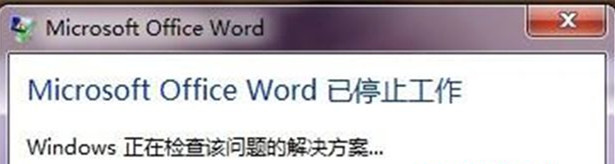
方法一:
1、按“Win+R”打开“运行”窗口,输入“regedit”命令后进入注册表编辑器。
2、在打开的注册表编辑器中,依次 展开以下注册项 HKEY_CURRENT_USER\Software\Microsoft\Office\14.0\Word与 HKEY_LOCAL_MACHINE\SOFTWARE\Microsoft\Office\Word\Addins。
3、将上面两个文件夹word和addins进行重命名,命名为word2,addins命名为addins2,保存后退出注册表即可。
方法二:
首先在win7系统桌面上双击“计算机”图标,打开计算后点击右上方的搜索框,如果是OFFICE 2007版本的输入为“Normal.dotx”,如果是OFFICE 2003版本的为“Normal.dot”进行自动搜寻名称包含“Normal.dotx”或“Normal.dot”的文件,搜索的结果可能有很多相似的文件,找到“C:\Users\Administrator\AppData\Roaming\Microsoft\Templates”这个路径下面的“Normal.dotx”或“Normal.dot”的文件,然后将其删除即可。
方法三:
1、首先将所有Office相关程序先关闭掉,然后按“Win+R”打开“运行”窗口,输入“regedit”命令后进入注册表编辑器。
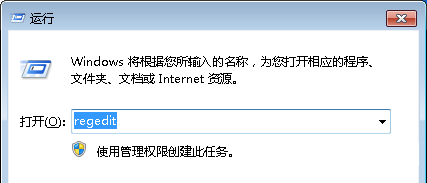
2、在打开的注册表编辑器中,依次展开以下注册项HKEY_CURRENT_USER\Software\Microsoft\Office\14.0\Word与 HKEY_LOCAL_MACHINE\SOFTWARE \Microsoft\Office\Word\Addins。
3、然后将上述两个文件夹word和addins进行重命名,word命名为word1 ,addins命名为addins1,保存后退出注册表即可。
上面就是关于win7 32位旗舰版系统中打开word显示“word已停止工作”的解决方案。
发表评论
共0条
评论就这些咯,让大家也知道你的独特见解
立即评论以上留言仅代表用户个人观点,不代表系统之家立场